Introduction
HP 노트북의 잡동사니를 정리하면 성능과 수명에 큰 변화를 줄 수 있습니다. 원활한 학습 세션을 목표로 하는 학생이든, 시한에 맞추려는 전문가이든, 단순히 개인용 최적화된 기기를 선호하는 사람이라면 깨끗한 노트북 유지 관리가 핵심입니다. 이 가이드에서는 HP 노트북을 반응적이고 효율적인 기계로 전환하는 자세한 단계를 제공합니다.
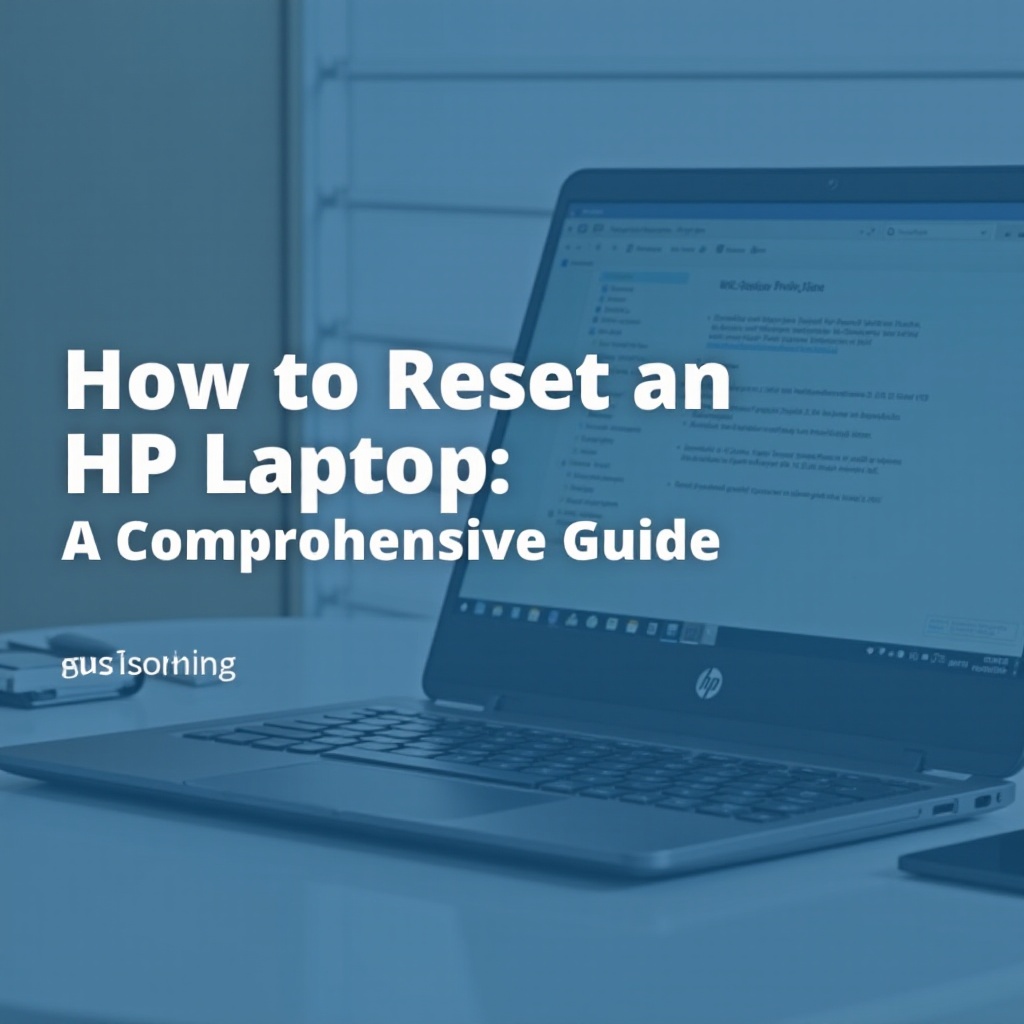
청소 전 데이터 백업
시스템 청소를 시작하기 전에 데이터 보호가 중요합니다. 백업을 수행하여 정리 중에 귀중한 파일을 잠재적인 손실로부터 보호합니다. Google 드라이브와 같은 클라우드 기반 서비스 또는 물리적 외장 하드 드라이브와 같은 신뢰할 수 있는 백업 방법을 선택하는 것으로 시작하세요. 그런 다음 중요한 파일, 사진 및 문서를 체계적으로 복사하세요. 성공적인 백업을 통해 데이터 손실에 대한 걱정 없이 청소를 진행할 수 있습니다.

불필요한 소프트웨어 및 애플리케이션 제거
많은 HP 노트북에는 시간이 지남에 따라 성능에 방해가 될 수 있는 소프트웨어가 사전 설치되어 있습니다. 이러한 불필요한 프로그램 및 블로트웨어를 제거하는 것이 더 빠른 노트북을 위한 기본입니다.
블로트웨어 및 사용하지 않는 프로그램 식별
블로트웨어는 종종 제조업체가 설치한 불필요한 소프트웨어입니다. 이를 식별하는 것은 다음과 같이 간단할 수 있습니다:
- 제어판을 통해 ‘프로그램’ 목록 확인.
- 알 수 없는 애플리케이션의 유틸리티를 이해하기 위해 검색 엔진 사용.
프로그램을 안전하게 제거하는 단계
- 노트북에서 제어판에 액세스하세요.
- ‘프로그램’을 클릭한 다음 ‘프로그램 및 기능’을 클릭하세요.
- 불필요한 프로그램을 선택하고 ‘제거’를 클릭하세요.
- 제공된 지침을 따라 제거를 완료하세요.
이러한 프로그램을 제거하면 가벼운 시스템을 제공하고 성능 향상을 위한 무대를 준비합니다.
더 빠른 부팅 시간을 위한 시작 프로그램 관리
느린 부팅 시간의 일반적인 원인은 시작 시로드되는 프로그램의 수입니다. 이를 관리하면 프로세스를 크게 가속화할 수 있습니다:
- Ctrl + Shift + Esc를 눌러 작업 관리자를 엽니다.
- ‘시작’ 탭으로 이동합니다.
- 오른쪽 클릭하고 불필요한 프로그램을 ‘사용 안 함’으로 설정합니다.
시작 시 필수 애플리케이션만 실행되도록 하면 부팅 속도가 눈에 띄게 증가하는 것을 경험할 것입니다.
더 부드러운 탐색을 위한 브라우저 캐시 및 쿠키 지우기
축적된 캐시와 쿠키는 시간이 지남에 따라 브라우저를 느리게 만들 수 있습니다. 탐색 속도를 빠르고 효율적으로 유지하려면:
- 브라우저의 설정에 액세스하세요.
- ‘탐색 데이터 지우기’ 찾기.
- ‘사이트 데이터 및 기타 쿠키’ 및 ‘저장된 이미지 및 파일’을 선택합니다.
- ‘데이터 지우기’를 클릭합니다.
이를 정기적으로 수행하면 인터넷 세션이 신속하고 오류 없이 계속 유지됩니다.
공간 확보를 위한 디스크 정리 실행
디스크 정리는 임시 파일을 제거하고 공간을 확보하는 데 효과적인 Windows 도구입니다:
- 시작 메뉴를 열고 ‘디스크 정리’를 검색하세요.
- 정리할 드라이브를 선택합니다.
- 삭제할 파일을 선택하고 ‘확인’으로 확인합니다.
이러한 단계를 수행하면 귀중한 스토리지 공간을 확보하고 전반적인 시스템 응답성을 향상시킬 수 있습니다.
정기적으로 맬웨어 및 바이러스 검사
정기적인 검사는 유해한 바이러스와 맬웨어로부터 노트북을 보호하는 데 필수적입니다.
추천 안티바이러스 도구
Norton, Avast 또는 Malwarebytes와 같은 신뢰할 수 있는 안티바이러스 도구를 사용하는 것을 고려하세요.
전체 시스템 검사를 수행하는 단계
- 평판 좋은 안티바이러스 프로그램이 설치되어 있는지 확인하십시오.
- 응용 프로그램을 열고 ‘전체 시스템 검사’를 선택합니다.
- 검사가 완료될 때까지 기다리고 격리 또는 제거 지침에 따라 감지된 위협을 해결하십시오.
정기적인 검사로 시스템을 안전하게 유지하고 악성 소프트웨어로 인한 성능 저하로부터 시스템을 보호합니다.
스토리지 및 시스템 설정 최적화
최적화 도구를 사용하고 시스템 설정을 조정하면 노트북을 더 효율적으로 만들 수 있습니다.
HP 지원 도구를 사용한 최적화
HP는 기기를 최적화하도록 설계된 통합 도구를 제공합니다:
- HP Support Assistant를 시작합니다.
- 업데이트를 수행하고 상태 분석 보고서를 검토합니다.
- 제안된 최적화 단계를 구현합니다.
더 나은 성능을 위한 시각 효과 조정
Windows의 시각 효과가 성능에 영향을 미칠 수 있습니다. 이를 간소화하면 더 나은 결과를 얻을 수 있습니다:
- ‘내 PC’를 오른쪽 클릭하고 ‘속성’을 선택합니다.
- ‘고급 시스템 설정’을 선택한 다음 ‘성능’ 섹션을 찾습니다.
- ‘설정’을 클릭하고 ‘최상의 성능으로 조정’을 선택합니다.
HP의 도구로 최적화를 적용하면 노트북이 원활하게 작동하며 대소의 모든 작업을 처리할 수 있습니다.
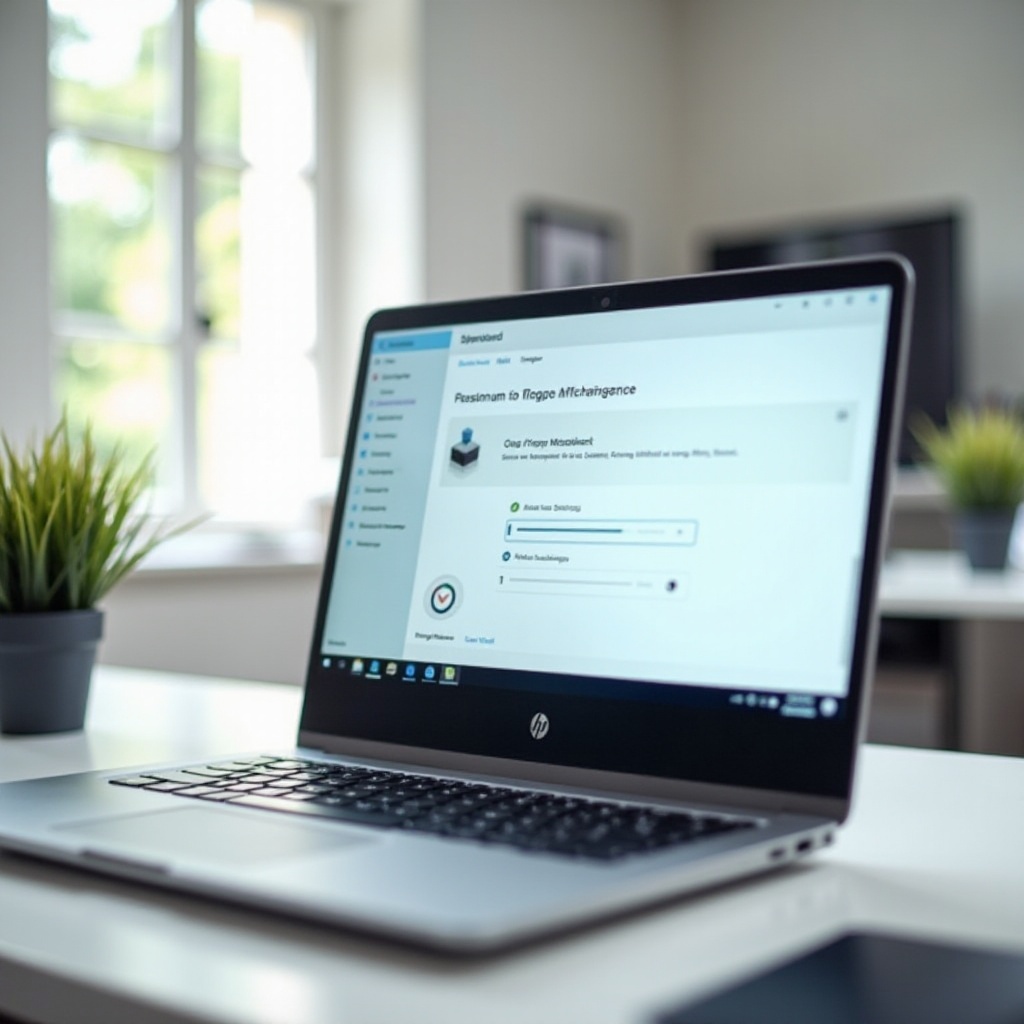
결론
더 빠르고 신뢰할 수 있는 HP 노트북의 길은 정기적인 유지보수와 신중한 최적화에 달려 있습니다. 위에 설명된 단계를 따르면 속도와 효율성이 모두 향상되어 작업량이 필요할 때 일관된 성능을 보장할 수 있습니다.
자주 묻는 질문
HP 노트북을 얼마나 자주 청소해야 하나요?
매 3개월마다 또는 성능이 저하되는 경우 전체 청소를 수행하십시오.
데이터를 잃지 않고 HP 노트북을 청소할 수 있나요?
예, 데이터를 먼저 백업하면 청소 중 중요한 정보를 잃지 않을 수 있습니다.
HP 노트북을 청소하고 최적화하는 데 어떤 도구를 사용할 수 있나요?
권장 도구에는 HP 지원 도우미, 디스크 정리 및 신뢰할 수 있는 백신 소프트웨어가 포함됩니다.